「TSUTAYA TV/DISCAS」の解約を、スマホでサクッと行う方法を詳しくご紹介しています。
もしあなたが30日間無料お試しの「動画見放題&定額レンタル8プラン」に入会されているなら、一度の解約手続きで「動画見放題(TSUTAYA TV)」も「定額レンタル8プラン(TSUTAYA DISCAS)」も一気に解約できますよ。
しかもスマホからあっという間にできるので、ぜひ参考に解約手続きをしてみて下さいね^^
解約する前に確認しておきたい注意点もありますので、そちらもサッと確認してからどうぞ!
目次
TSUTAYA TV/DISCASの解約時の注意点3つ

まずは解約する前に知っておきたい、解約する時の注意点をご紹介しておきます。
ややこしいと言われる「TSUTAYA TV」の解約ですが、ポイントを押さえておくと大丈夫ですよ^^
無料期間中に解約した時点でサービスの利用ができなくなる
利用していたプランが「動画見放題&定額レンタル8プラン」だとすると、解約した時点で
- 今月の残りのレンタル可能枚数
- 残っている動画ポイント
が利用できなくなります。

DVDやCDをレンタルしている場合は早めに返却をしておこう
TSUTAYA DISCAS(宅配レンタル)でDVDやCDをレンタルしている場合は、返却が完了した日以降にしか解約できません。
TSUTAYA DISCAS公式サイトによると「返却日数は、通常ポスト投函日+3日以内で配送センターに到着します」となっていますが、念のため解約したい日の5日くらい前にはポスト投函されることをオススメします。
解約できない時間帯がある
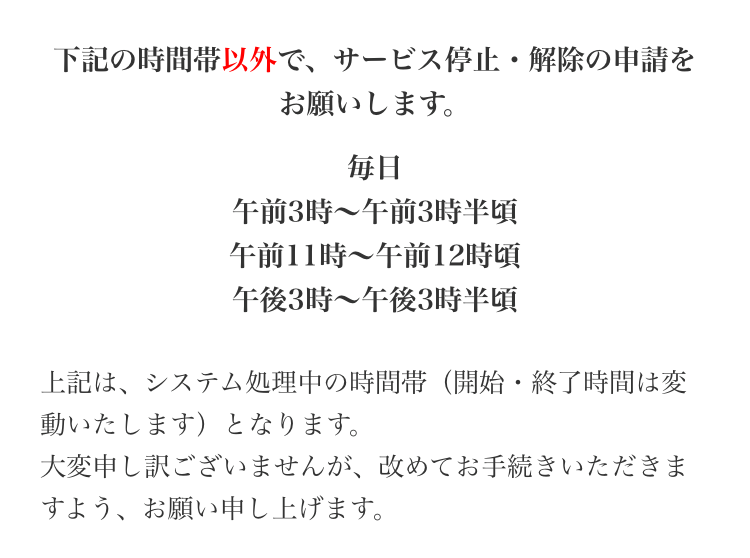
参照:TSUTAYA DISCAS公式サイト
1日のうち上記の時間帯(午前3時~3時半、午前11時~午前12時、午後3時~3時半)で、システム処理ということで解約手続きが出来ません。
別の時間でトライしてみて下さい。
TSUTAYA TV/DISCASの解約方法を画像付きでご紹介!
わずか2~3分ほどの時間で、あっという間に解約できますよ^^
解説の画像はスマートフォンで行った時のものですが、パソコンでも手順は同じです。参考にしながら、解約手続きを進めて下さいね。
- TSUTAYA TVにアクセスしたら、「マイメニュー」をクリック。
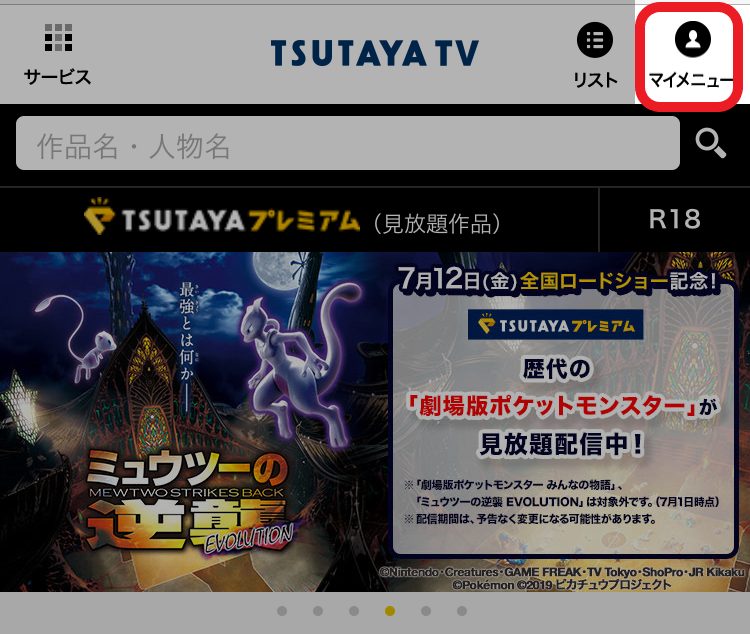
- 次に、画面の中から下の方にある「登録情報の確認」を選んでください。
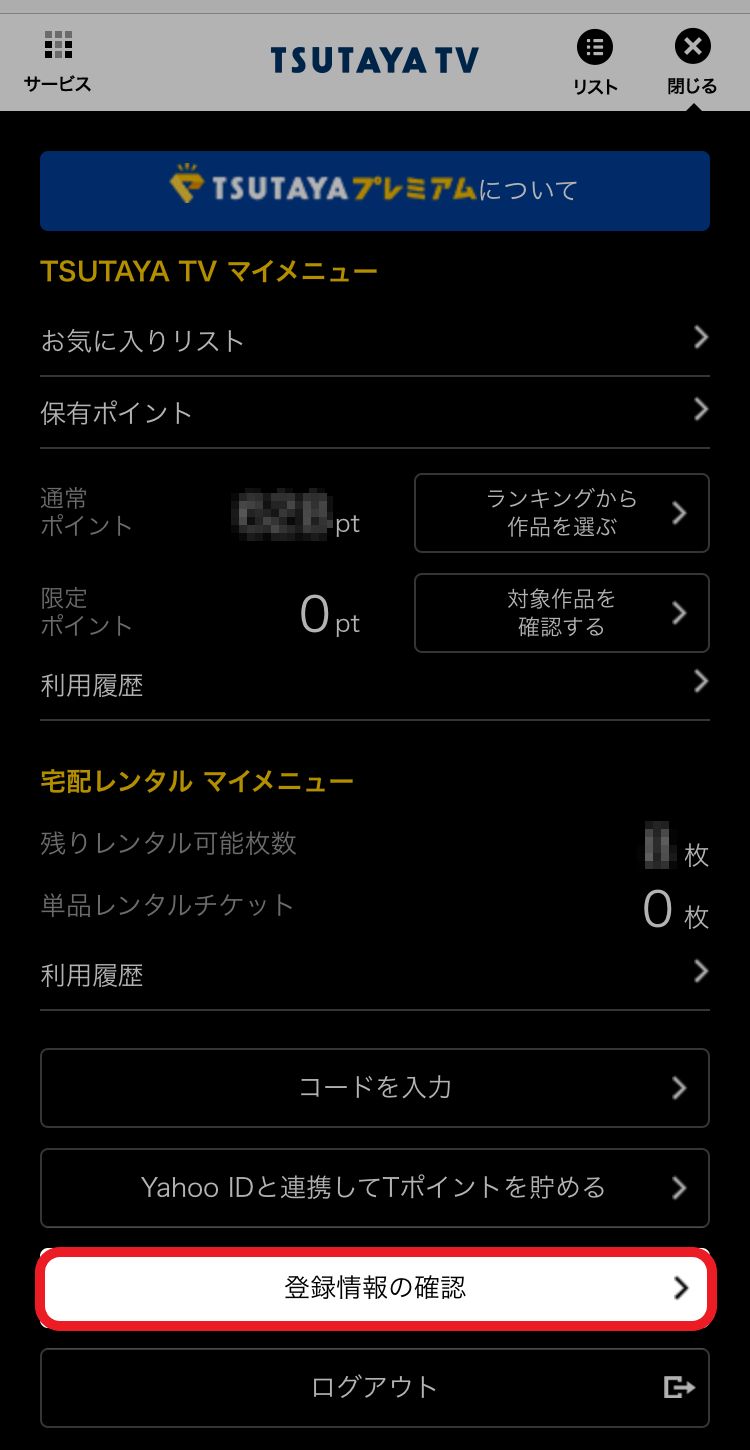
- 「メニュー一覧」をタップ。

- メニュー一覧が開きますので、その中から「サービス解除申請」を選びます。
<サービス停止>
アカウント情報が残ったままになるので、再度加入したくなった時にスムーズに開始できる。サイトにログイン可能。
<サービス解除>
アカウント情報がなくなるので、サイトにログイン出来ない。
詳しくは、TSUTAYA TV公式サイトの「サービス「停止」と「解除」申請方法と違い(無料お試し)」のページをご参照下さい。
どちらを選んでも、無料お試しの終了までにサービス停止/解除された場合は月会費は発生しません。

こちらではサービス解除(解約)をした時の画像でご説明していきます。
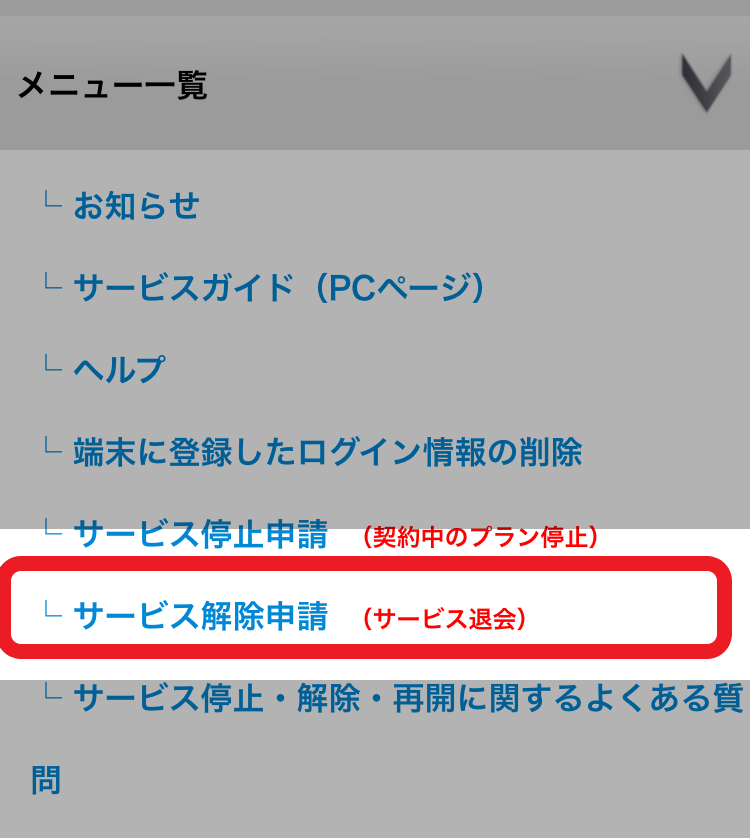
- 再度パスワードを入力する画面が出てきますので、「TSUTAYA TV」にログインした時のパスワードを入力して下さい。
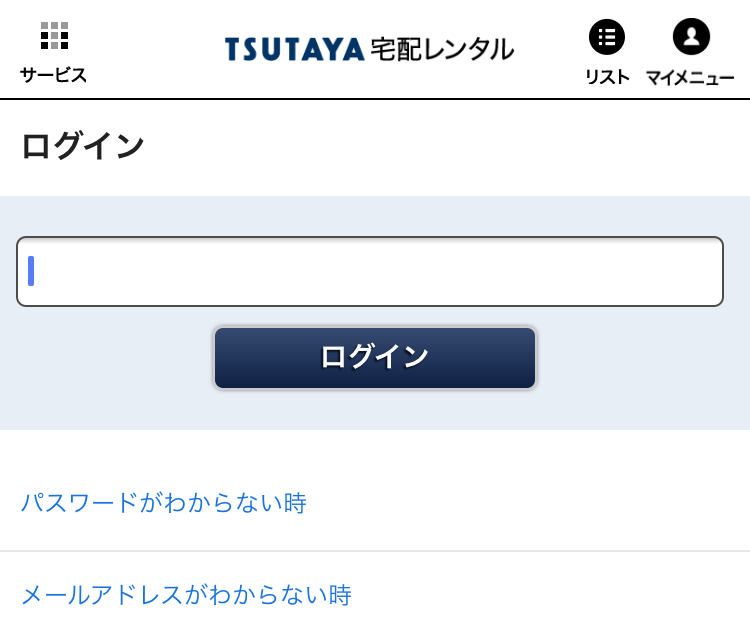
- サービス解除申請の画面が出てきます。よく読んで確認事項にチェックを入れて次へ。
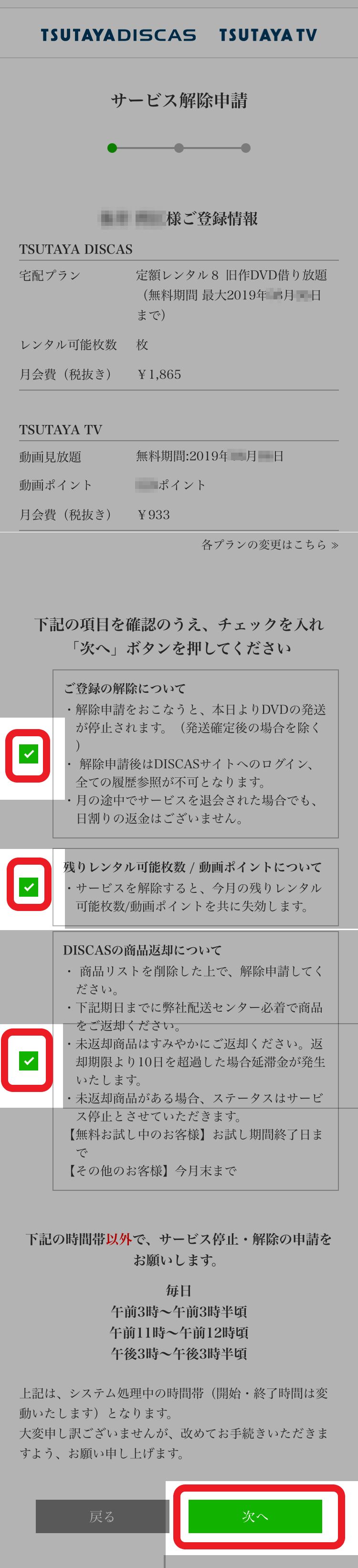
- アンケート画面になるので、回答してください。任意ですので、何も選択しなくても大丈夫です。
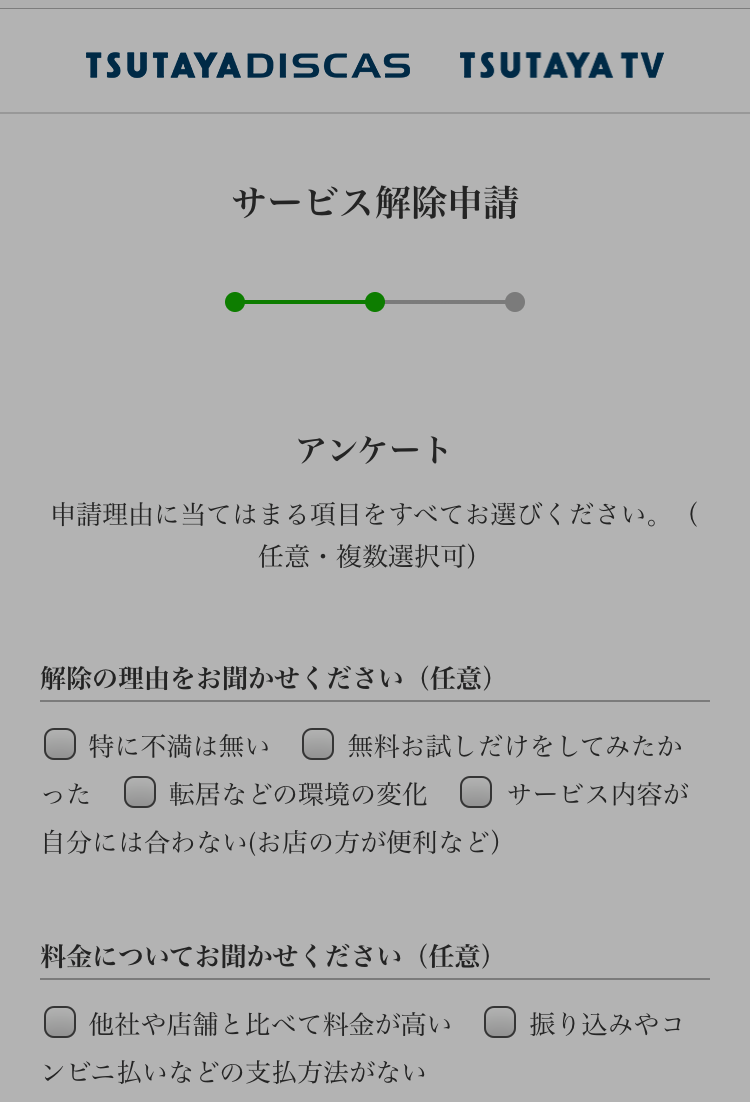

- これで「解約手続き完了」です!
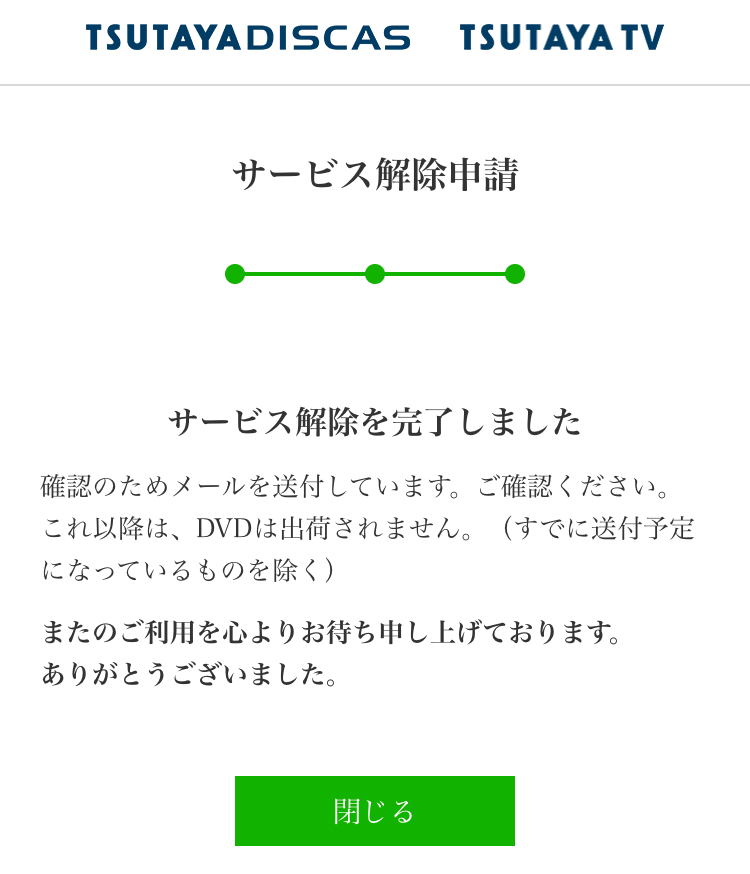
TSUTAYA TV/DISCASの解約方法まとめ
この通り、「TSUTAYA TV/DISCAS」はとても簡単に解約できます。
30日間の無料期間内に解約(停止・解除)手続きをすれば「料金はかからない」ので、継続しない時は忘れずに手続きしてくださいね。
この記事が参考になれば幸いです。







